¿En qué podemos ayudarte?
CREAR RECETA (COMERCIO DE COMIDAS) | DESK
| DESK | CREAR RECETA | COMERCIO DE COMIDAS
Para crear un producto compuesto se deben tener al menos 2 productos simples, en el siguiente ejemplo ya se contarán con los productos simples.
Para agregar un producto compuesto se debe ir la siguiente dirección:
1- Inventario
2- Inventario principal
3- Nuevo producto
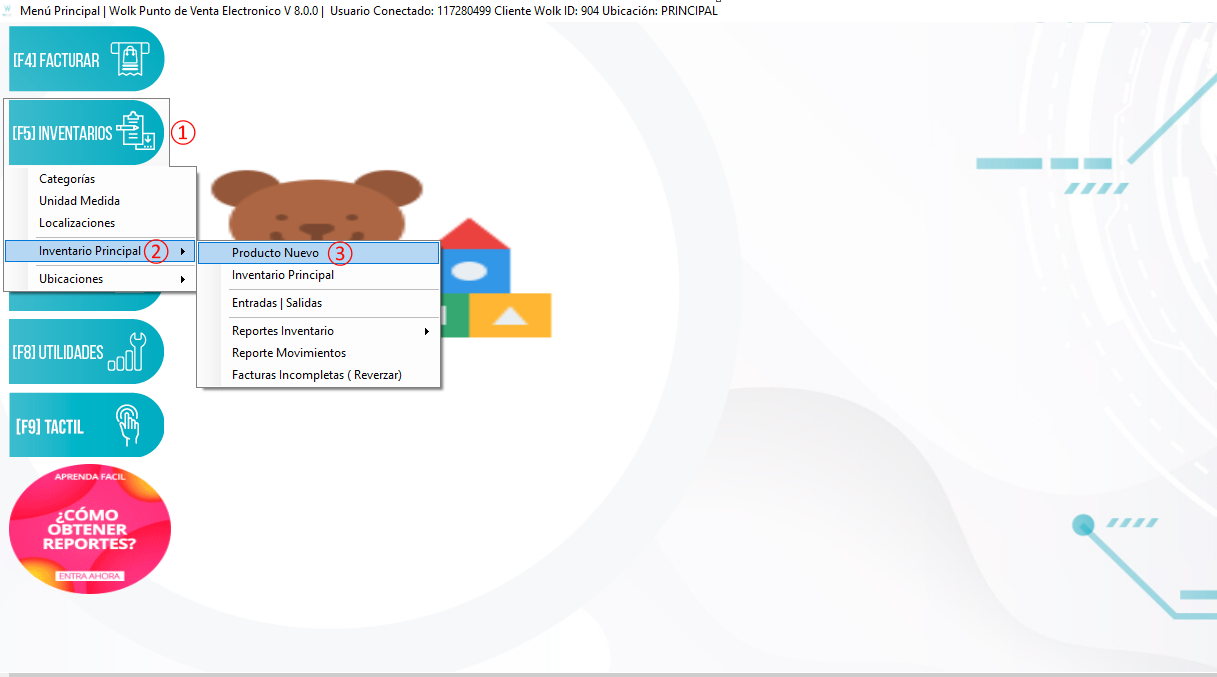
CREAR PRODUCTO COMPUESTO
1- ocupa llenar el nombre del producto.
2- En el siguiente paso se procede a llenar el área de especificaciones, el cual está compuesta, por el tipo de producto, categoría, ubicación, unidad de medida, unidad interna, muy importante completar todos estos campos.
3- Por último, en el apartado que dice cantidades hay que marcar la opción que dice producto compuesto para crear el mismo.
4- Se da clic al botón de procesar.
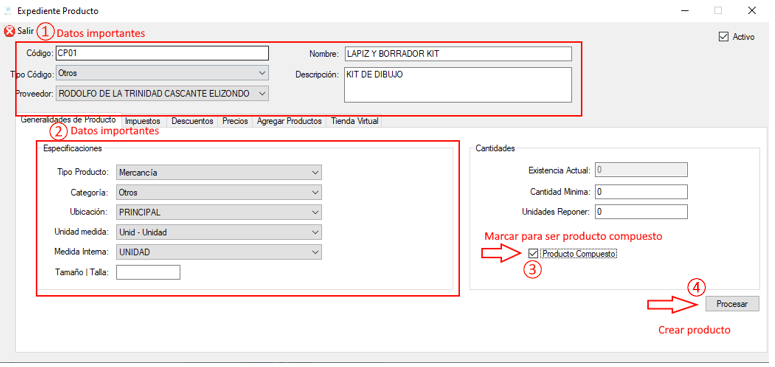
IMPUESTOS
En esta pestaña se puede configurar el impuesto que va a tener el producto compuesto.
1- Ir a la pestaña de “Impuestos”
2- Seleccionar el tipo de impuesto correcto
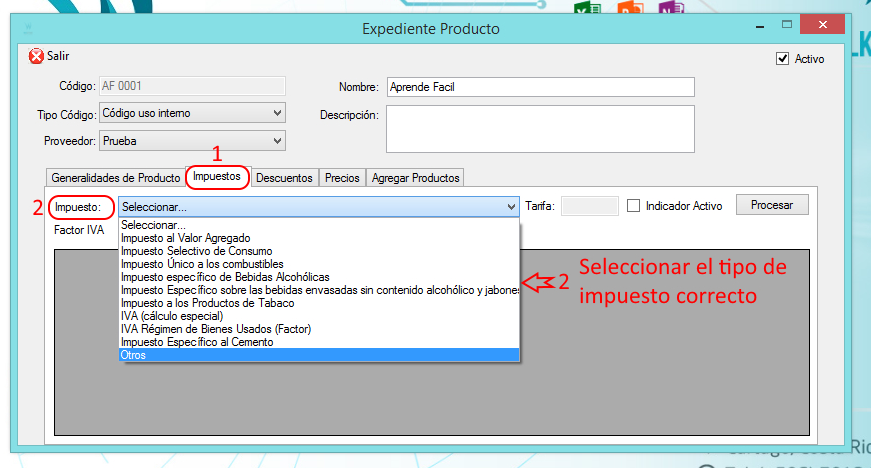
3- Marcar el cuadrado de “Indicador Activo”
4- Hacer clic en “Procesar”
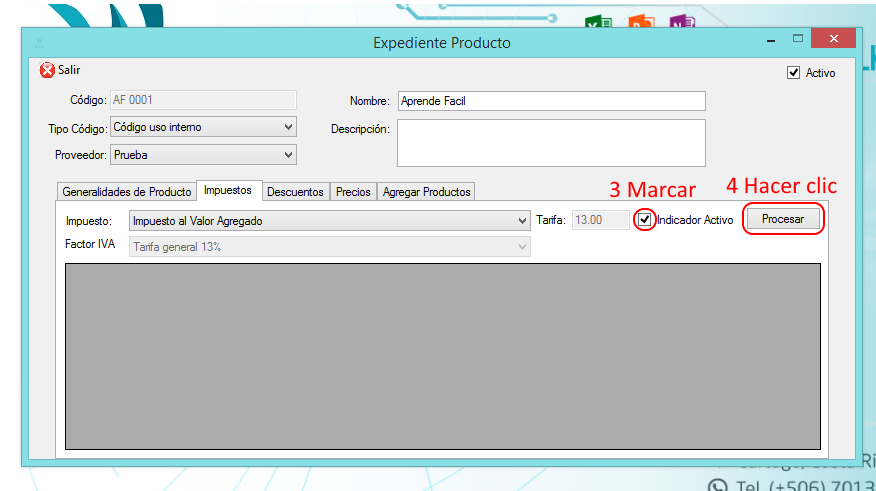
5- Verificar que se encuentre “activo” en “1”, esto indica que se ha cargado correctamente el impuesto.

LISTA DE PRODUCTOS
Después de crear los productos simples necesarios y el producto compuesto:
1- En el primer cuatro que se ven todos los productos simples necesarios para la creación de un vaso de café.
2- En el segundo cuatro que se ve el producto compuesto y está compuesto por los productos simples.
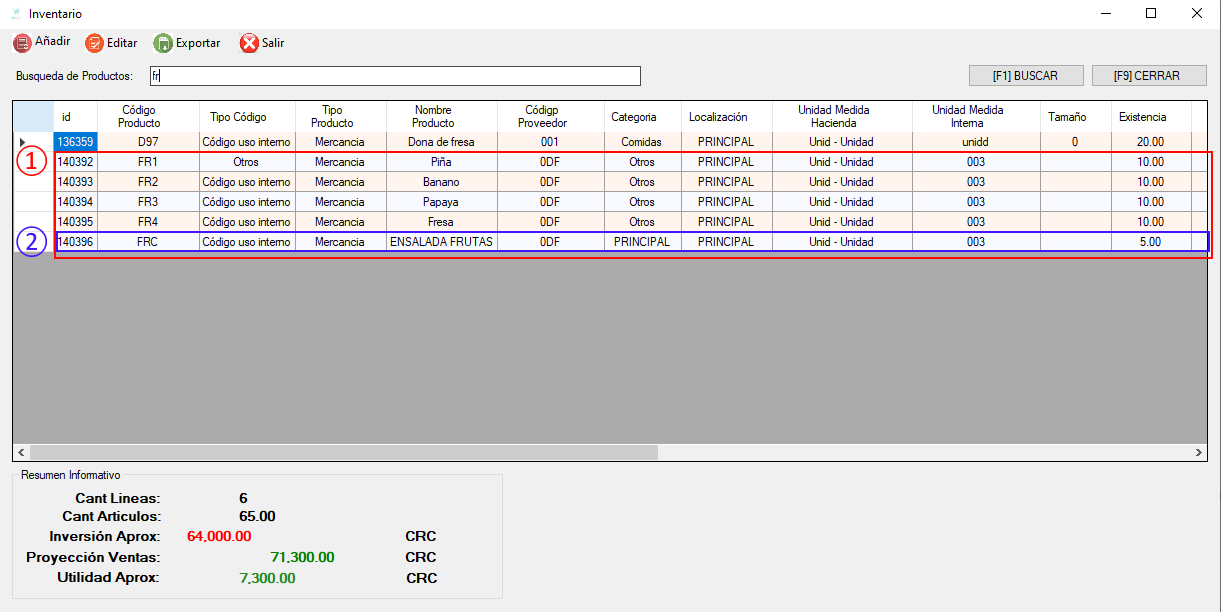
AGREGAR PRODUCTOS
1- Ir a la pestaña de Agregar productos del producto compuesto.
2- Se puede dar clic al botón, buscar un producto y al seleccionar uno de los disponibles se rellena automáticamente el campo de código.
3- Se puede agregar el código del producto manualmente si se conoce el código.
4- Se agrega la cantidad de producto que va a componer al producto compuesto.
5- Se da clic al botón verde de un + para agregar el producto.
6- El botón rojo con un (–) se utiliza para eliminar un producto de la lista.
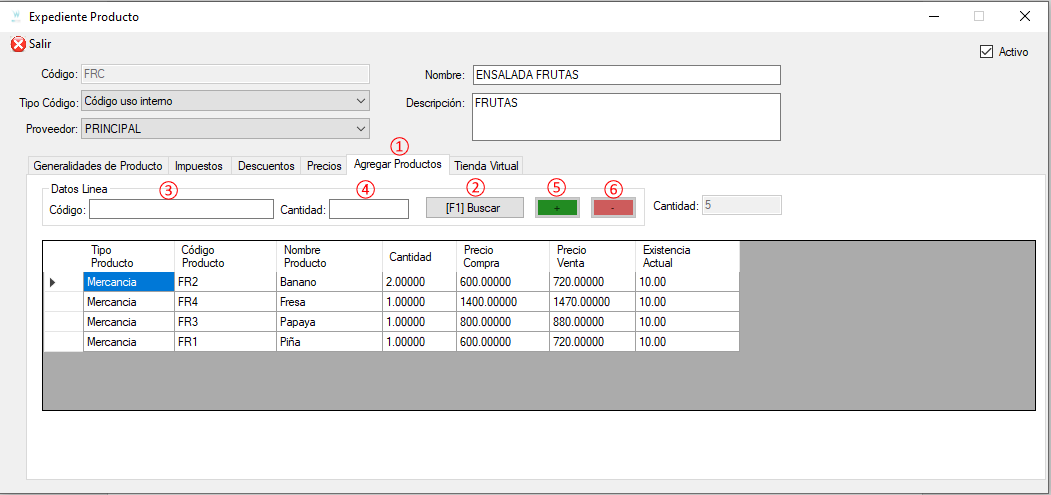
VIDEO PASO A PASO
